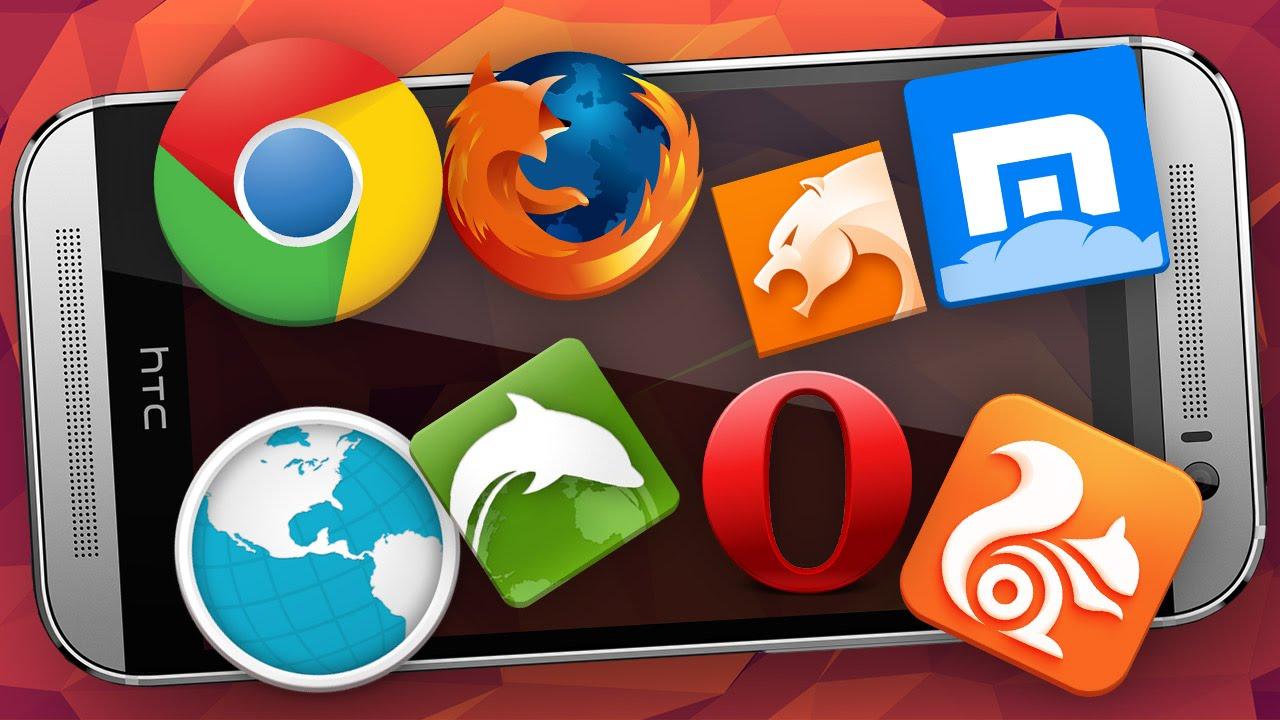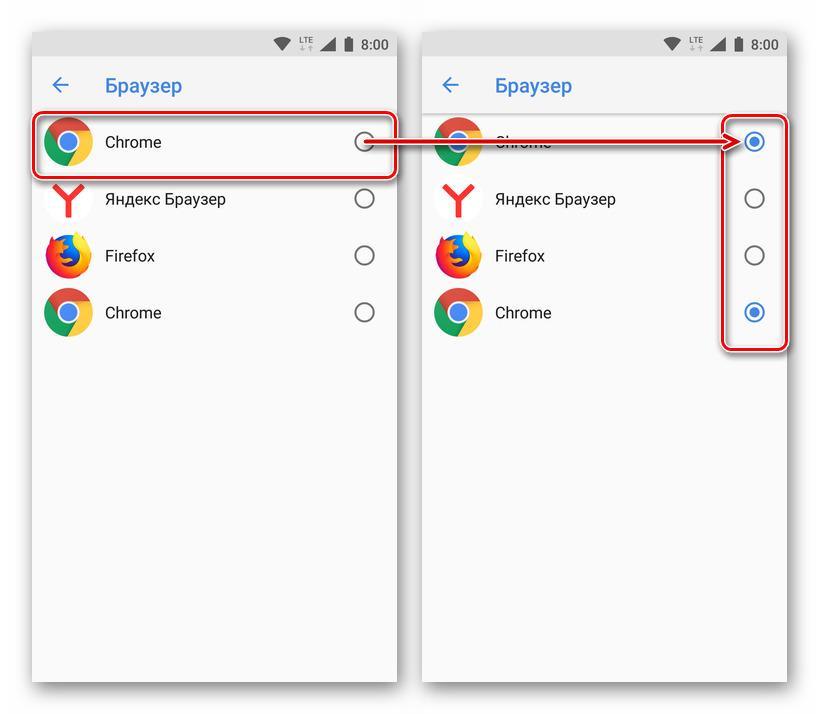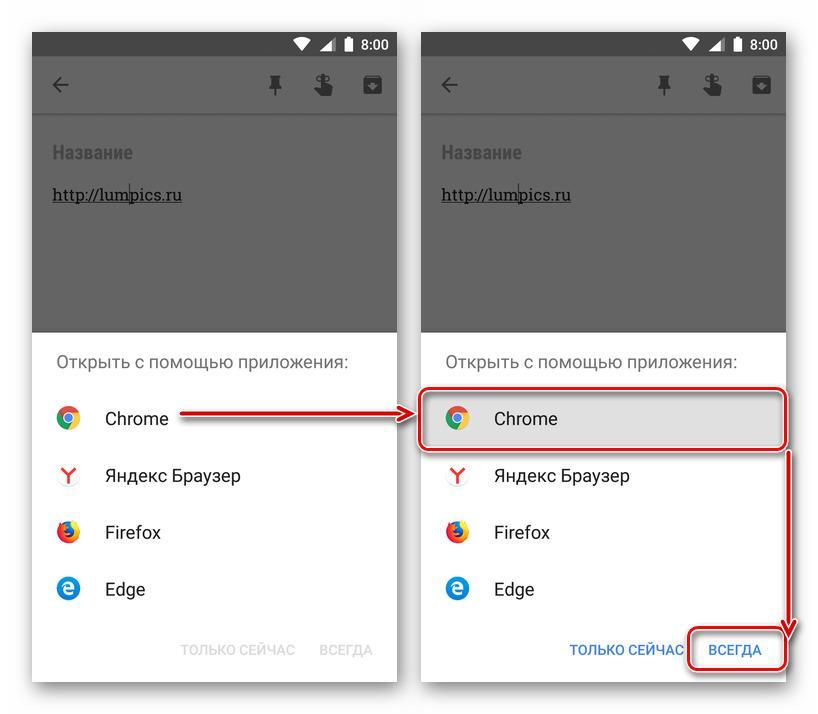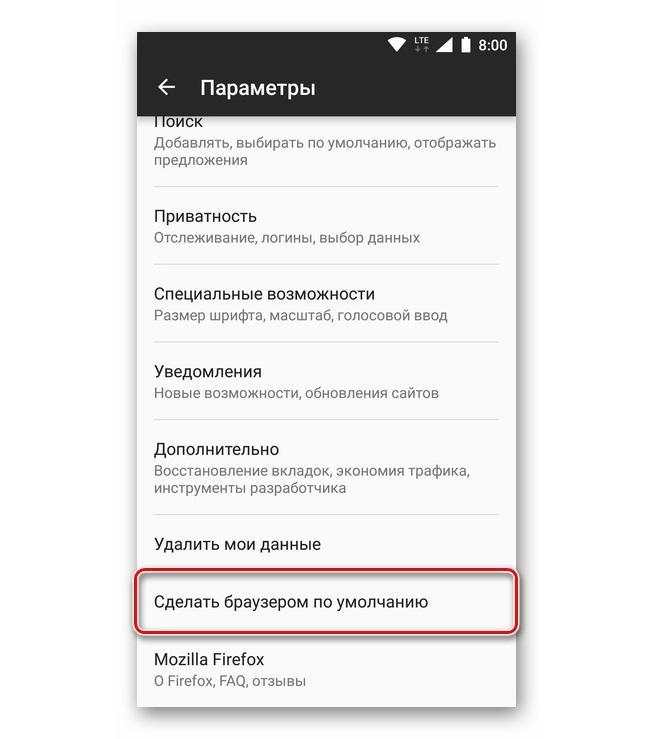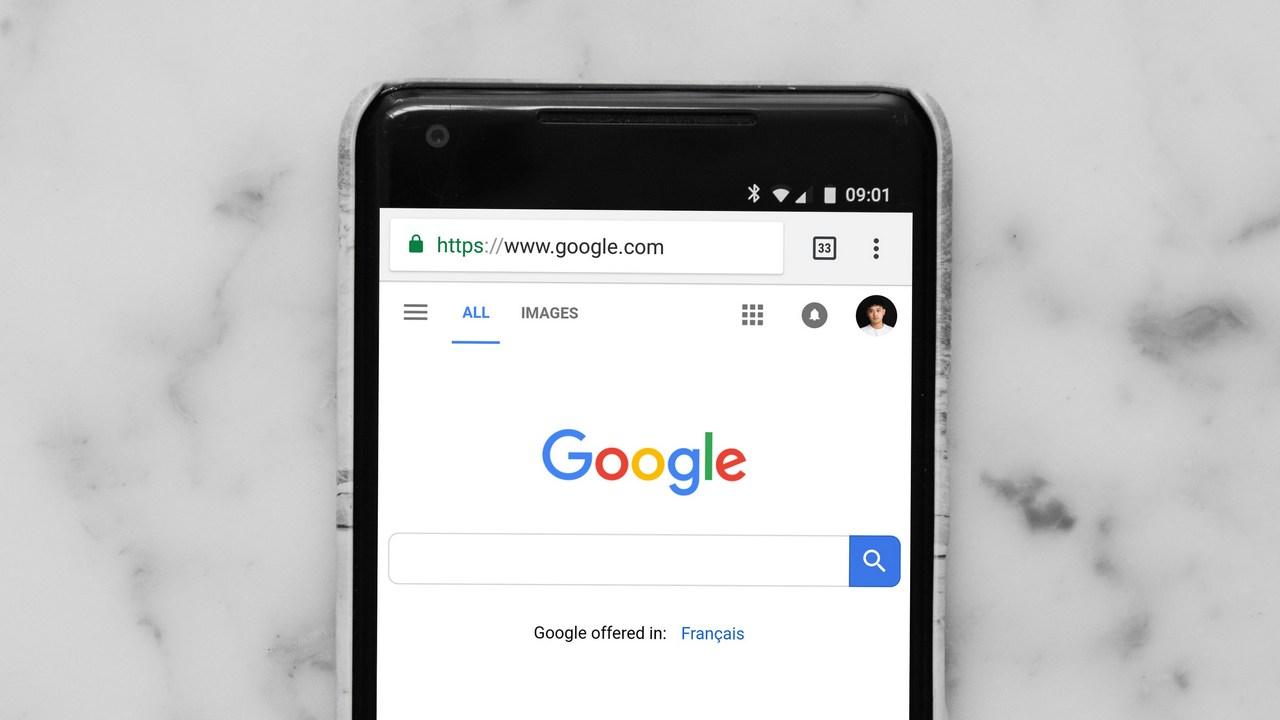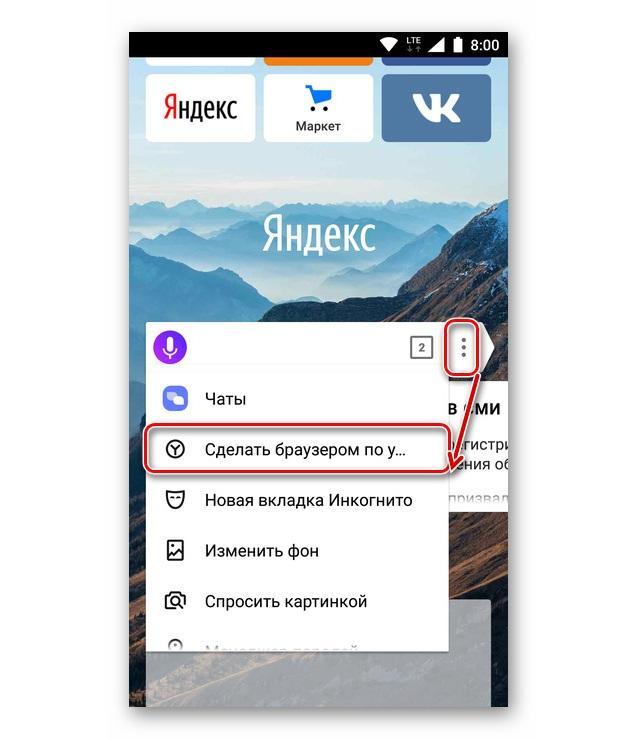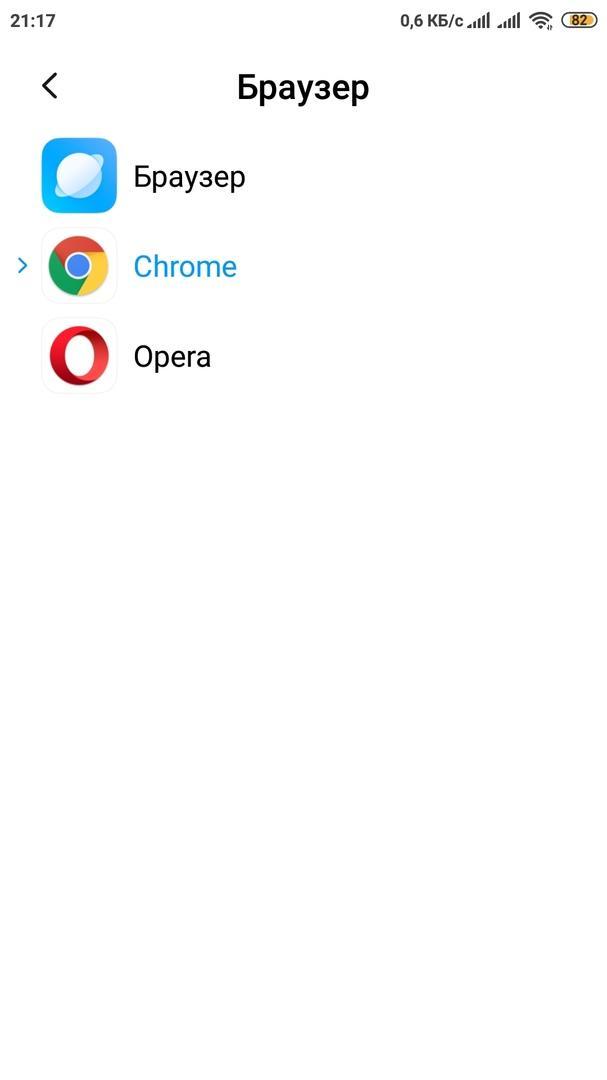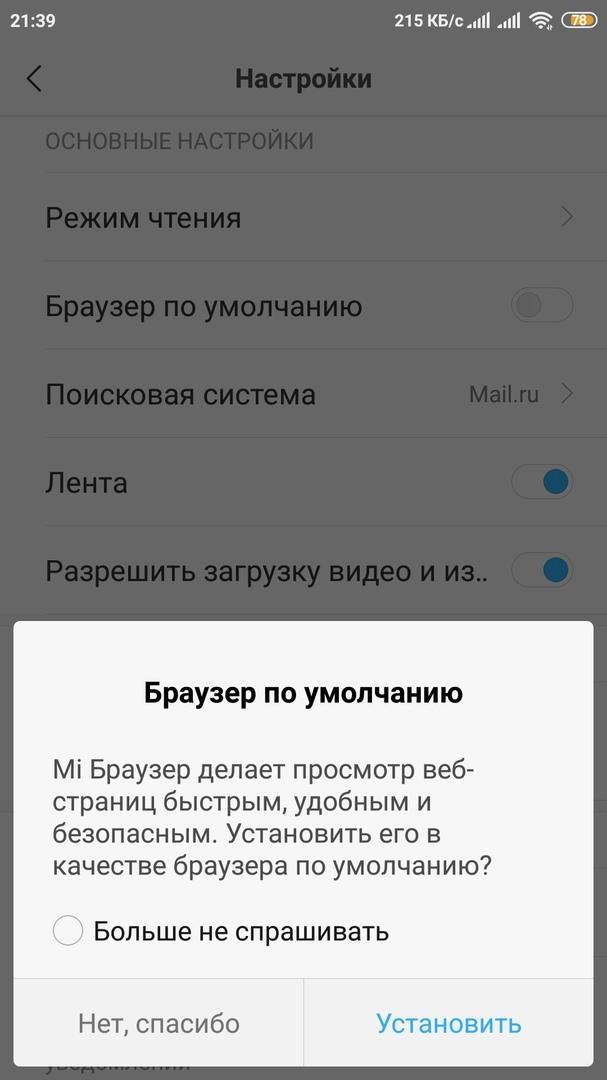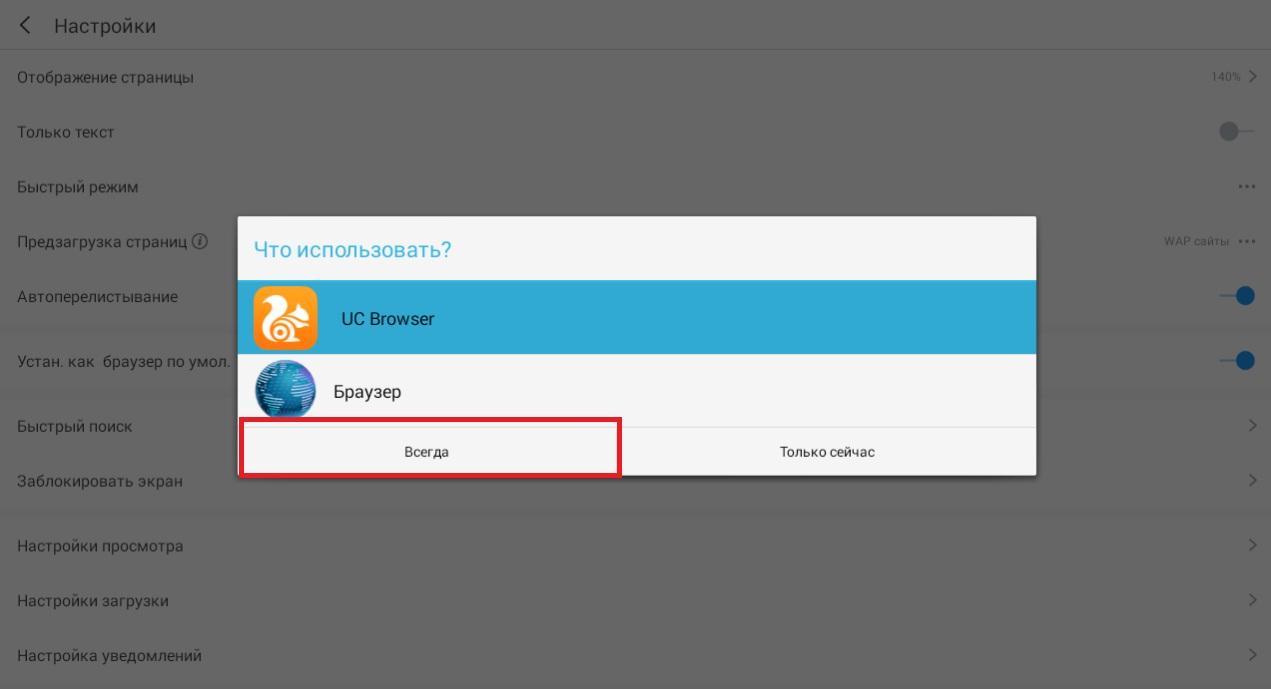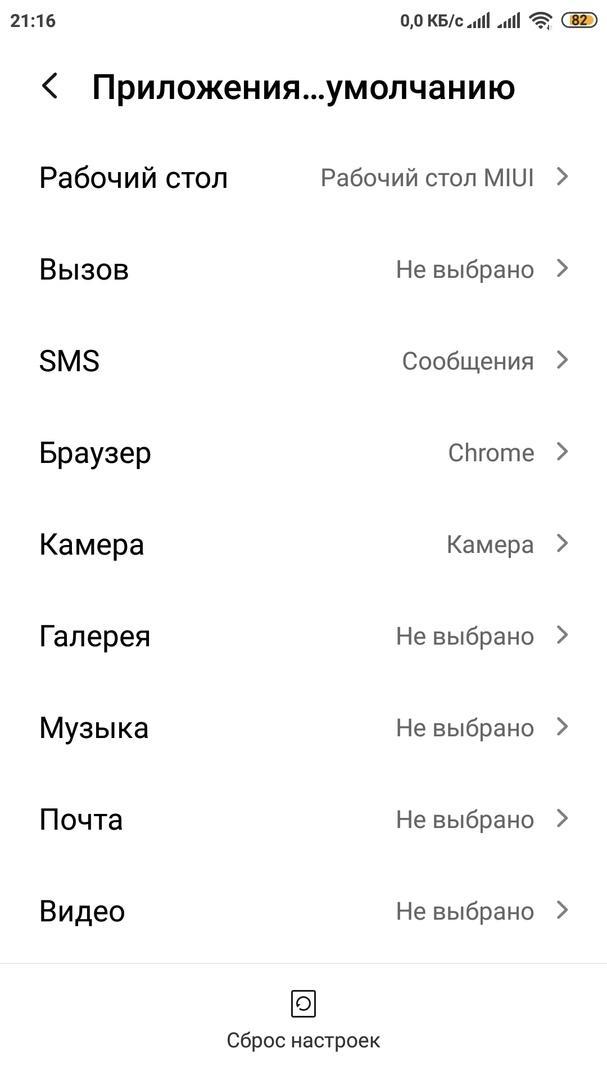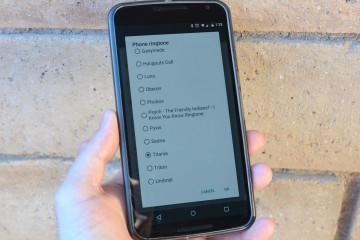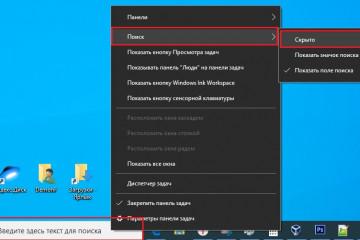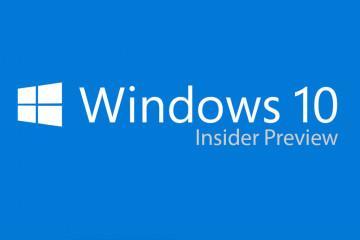Браузер по умолчанию на андроид — как выбрать и изменить
Содержание:
Современный человек очень сильно зависит от Интернета. Для доступа к Глобальной сети люди пользуются специальными программами — веб-обозревателями. Впоследствии они получили название веб-браузеры. Они есть не только на персональных компьютерах и ноутбуках, но и на мобильных телефонах под управлением операционной системы Android. При установке одного или нескольких нестандартных браузеров пользователь рано или поздно сталкивается с понятием «обозреватель по умолчанию». Как же определить браузер по умолчанию андроид-устройства и назначить ту или иную программу главной? Об этом расскажет данный материал.
Что такое браузер по умолчанию
Любой персональный компьютер или мобильный телефон обладает своим собственным браузером, который поставляется вместе с операционной системой. Он предлагает стандартные функции просмотра веб-страниц, добавления закладок, просмотра истории, а также некоторые другие возможности.
На одном и том же телефоне одновременно может быть установлено несколько веб-обозревателей. Их можно запустить одновременно, и они будут работать без каких-либо конфликтов и ошибок, однако есть один нюанс. Когда человек переходит по ссылке в социальной сети или каком-либо приложении, например, мессенджере, перед ним открывается окно выбора, какой именно веб-браузер нужно использовать, чтобы обработать ссылку и перейти по ней.
Не может быть такого, что для открытия одной и той же страницы будут задействованы сразу несколько обозревателей. Именно поэтому операционная система Android просит выбрать браузер по умолчанию. Он будет назначен главным среди всех других обозревателей, и любые ссылки, по которым пройдёт человек, будут открыты именно в нём. Это означает, что не потребуется всякий раз выбирать программу для перехода на ту или иную веб-страницу.
Как установить или сменить браузер по умолчанию на андроиде
Чтобы установить браузер по умолчанию, можно воспользоваться несколькими способами. Первый из них основан на настройках самой программы, которая будет использована операционной системой для открытия ссылок и перехода на сайты в приоритете.
Второй способ заключается в изменении настроек самого телефона или планшета Android. Последний способ осуществляется путем перехода по какой-либо ссылке и выбора программы для работы по умолчанию. Следует более детально разобрать каждый из методов.
Настройки браузера
Данный пункт будет детально разобран ниже, так как для каждого веб-обозревателя есть свои нюансы настройки, не говоря уже о расположении этих самых настроек. В общем случае необходимо перейти в веб-браузер, который человек хочет назначить главным, найти в интерфейсе его настройки и в одном из разделов установить галочку напротив параметра «Сделать главным» или «Назначить браузером по умолчанию».
Настройки смартфона или планшета
Альтернативный метод, который заключается в переходе к конфигурациям самой операционной системы. Для его осуществления необходимо:
- Включить или разблокировать свой телефон.
- Перейти в главное меню, содержащее все ярлыки, и найти приложение «Настройки».
- Выбрать раздел «Приложения» и подраздел «Управление приложениями».
- Найти обозреватель, который является браузером по умолчанию и который необходимо лишить такого статуса.
- Нажать на него и перейти в его свойства.
- Выбрать параметр «Удалить настройки по умолчанию».
Переход по ссылке
Метод, который напрямую вытекает из второго, но работает и без изменения конфигураций в приложении «Настройки». Все дело в том, что если за все время использования телефона и операционной системы человек так и не выбрал ни один браузер по умолчанию, то всякий раз при переходе по какой-либо ссылке он будет видеть окно с просьбой выбрать программу для открытия веб-страницы.
Для установки соответствующей настройки в этом диалоговом окне необходимо:
- Перейти по любой ссылке, чтобы искусственно вызвать окно с выбором и подтверждением.
- Установить чекбокс или галочку напротив надписи «Использовать по умолчанию» (текст может меняться в зависимости от прошивки и версии андроид).
- Нажать на нужный браузер. Делать это нужно только после установки галочки.
Как сделать браузер основным: инструкции для отдельных веб-обозревателей
Как уже было сказано выше, каждая программа обладает своими специфическими настройками и их местоположением, а значит универсальной инструкции, как сделать браузер по умолчанию на андроид в самом программном обеспечении, нет. Специально для решения этой проблемы были собраны отдельные пошаговые алгоритмы для различных обозревателей: Google Chrome, «Яндекс.Браузер», Opera Mini, Firefox, MIUI браузер и UC Browser.
Google Chrome
Один из самых популярных веб-браузеров, который идет практически в каждой сборке андроид и в каждом устройстве. То есть, помимо стандартного обозревателя, в телефонах и планшетах часто уже стоит Google Chrome. Это и не мудрено, ведь его разрабатывает Гугл, который владеет ОС андроид.
Для установки Хрома по умолчанию необходимо:
- Перейти в приложение «Настройки» и найти там пункт «Google». Также на некоторых устройствах у этого раздела есть свой ярлык под названием «Настройки Гугл».
- Выбрать подраздел «Приложения».
- Открыть вкладку «Программы по умолчанию».
- Нажать на пункт «Конфигурации», расположенный в правом верхнем углу.
- Выбрать из раздела «По умолчанию» пункт «Браузер».
- Перейти в «Дополнительные настройки» — «Приложения по умолчанию» — «Приложения».
- Выбрать браузер «Гугл Хром».
- Сохранить и применить конфигурации и выйти из них.
«Яндекс.Браузер»
Обозреватель от русского поискового гиганта Яндекс. Настраивается он несколькими способами, но самый простой и надежный из них выглядит следующим образом:
- Открывают «Яндекс.Браузер», найдя его в списке всех приложений на рабочем столе.
- Переходят на главную страницу с панелями быстрого доступа и поисковой строкой.
- Нажимают на дополнительные параметры, которые выглядят как три вертикальные черные точки, расположенные справа на поисковой строке.
- Выбирают пункт «Сделать браузером по умолчанию».
- В открывшемся окне нажимают по кнопке «Настройки» и попадают в меню выбора обозревателя среди всех установленных программ.
Opera Mini
С Оперой дела обстоят немного по-другому. Для назначения этой программы в качестве обозревателя по умолчанию следует:
- Найти веб-браузер на рабочем столе и перейти в его интерфейс пользователя.
- Нажать на значок «Опера» в правом нижнем углу.
- Выбрать из контекстного меню пункт «Настройки».
- Пролистать список настроек до параметра «Браузер по умолчанию».
- Если там написано «Нет», то нажать на него.
- Согласиться с тем, что Opera станет главной программой для просмотра веб-страниц на этом телефоне, и нажать «Далее».
- Дождаться перехода в системные настройки и выбрать пункт «Браузер».
- Нажать на Оперу и выйти из параметров.
Firefox
Тут все зависит от версии OS. Начиная от Android 6+, поэтапная инструкция выглядит так:
- Переходят в параметры гаджета.
- Находят раздел «Приложения» и подраздел «Приложения по умолчанию».
- Выбирают «Браузер» для изменения конфигураций.
- Нажимают на «Mozilla Firefox».
- Выходят из настроек.
Важно! На более старых версия андроида приходится пройти путь «Параметры» — «Приложения» — «Управление приложениями» — «Все» — «Браузер» и удалить настройки по умолчанию для конкретной программы, назначив привилегию другому браузеру.
MIUI браузер на Xiaomi
Чтобы поставить стандартным и без того встроенный браузер на смартфонах и планшетах Xiaomi, следует прибегнуть к системным настройкам. Устанавливаться он может таким образом:
- Разблокировать свой девайс и перейти в его главное меню.
- Найти приложение «Настройки» и нажать по нему.
- Пролистать окно вниз до раздела «Приложения» и выбрать из него пункт «Все приложения».
- Нажать на кнопку дополнительных параметров, которая находится справа наверху и выглядит как три вертикальные точки.
- Выбрать из контекстного меню пункт «Приложения по умолчанию».
- Перейти в раздел с веб-браузерами и сменить приоритет в пользу стандартного средства оболочки MUI.
- Выйти из настроек.
Аналогичные действия можно произвести и другим способом. Для этого:
- Переходят в главное меню смартфона или планшета и входят в стандартное приложение.
- Выбирают значок меню и иконку в виде шестеренки. Программа сама сразу же предложит установить себя в качестве главной.
- Если этого не произошло, то после входа вторым параметром будет «Браузер по умолчанию». Если активировать его ползунок, то приложение автоматически получит приоритет открытия веб-страниц и ссылок.
UC Browser
Ну и напоследок, не менее известный веб-обозреватель сайтов UC Browser. Для его настройки следуют подробной поэтапной инструкции:
- Запускают программу.
- Переходят в ее основное меню по нажатию соответствующей сенсорной кнопки в окне интерфейса.
- Выбирают пункт «Конфигурации» («Настройки»).
- Сразу же видят параметр «Установить браузер по умолчанию» и нажимают «Настроить».
- Выбирают среди всех установленных программ «UC Browser».
- Применяют и сохраняют изменения.
Возврат к заводским настройкам для сброса выбранных приложений по умолчанию
Иногда телефон тормозит или не реагирует на изменение параметров. Обычно это связано с тем, что он засорился мусорными и временными файлами и не может нормально функционировать. В этом случае поможет их очистка, но далеко не всегда она эффективна.
Обратите внимание! Для правильного очищения телефона или планшетного ПК, а также сброса конфигураций по умолчанию рекомендуется выполнить полный сброс системы.
Для этого необходимо:
- Перейти в настройки девайса.
- Найти раздел «Сброс и восстановление».
- Выбрать пункт «Сброс» и дождаться полного удаления всех пользовательских файлов и системных настроек.
Это достаточно радикальный способ удаления параметров, так как вследствие этого сброса все пользовательские данные будут безвозвратно удалены, а это фотографии, заметки, игры, приложения, контакты и т. д. Перед выполнением удаления рекомендуется резервное копирование всей важной для пользователя информации на SD-карту или в облачное хранилище.
Изменение прав на открытие ссылок и веб-страниц — простой, но не всем известный способ, повышающий комфорт использования своего устройства. Заменить обозреватель можно на абсолютно любом смартфоне или планшете под управлением андроид, будь то Meizu, Huawei, Honor, HTC, Xiaomi, Asus или самсунг. Для этого достаточно сначала убрать текущий главный веб-браузер из системных параметров, а затем поменять его на какой-либо другой.